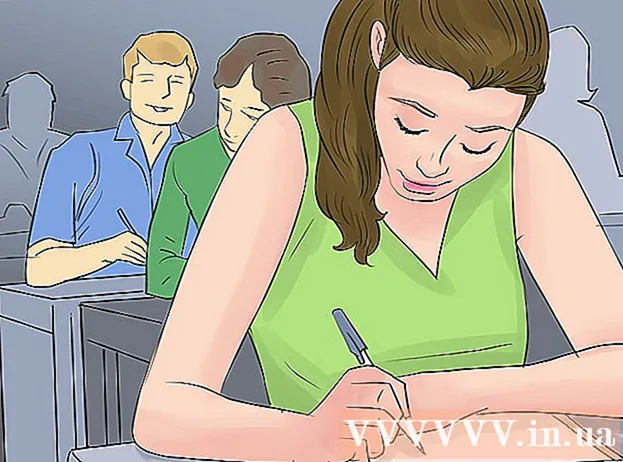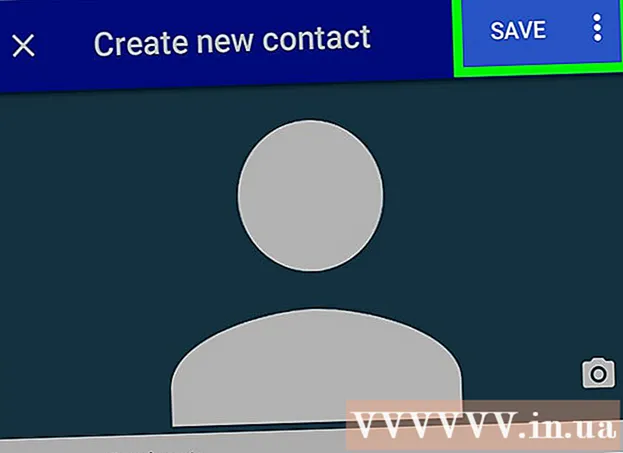Schrijver:
Roger Morrison
Datum Van Creatie:
4 September 2021
Updatedatum:
1 Juli- 2024
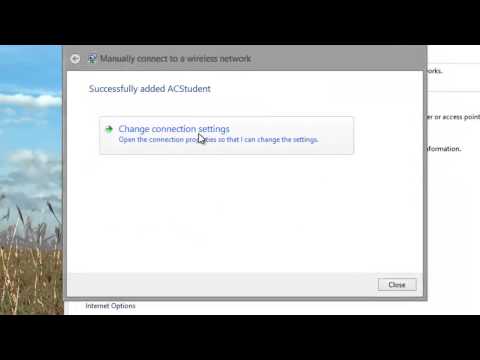
Inhoud
In dit artikel wordt uitgelegd hoe u uw Windows 8-computer verbindt met een draadloos netwerk.
Stappen
 1 Zorg ervoor dat uw computer kan worden aangesloten op een draadloos netwerk. De meeste laptops hebben ingebouwde draadloze netwerkmodules, terwijl desktopcomputers dat meestal niet hebben.
1 Zorg ervoor dat uw computer kan worden aangesloten op een draadloos netwerk. De meeste laptops hebben ingebouwde draadloze netwerkmodules, terwijl desktopcomputers dat meestal niet hebben. - Als uw desktopcomputer geen draadloze LAN-module heeft, installeer deze dan.
 2 Open de Charms-balk. Plaats de muisaanwijzer in de rechterboven- of rechterbenedenhoek van het scherm, of klik op ⊞Winnen+C... De Charms-balk verschijnt aan de rechterkant van het scherm.
2 Open de Charms-balk. Plaats de muisaanwijzer in de rechterboven- of rechterbenedenhoek van het scherm, of klik op ⊞Winnen+C... De Charms-balk verschijnt aan de rechterkant van het scherm. - Veeg op een mobiel apparaat met Windows 8 van links naar rechts.
 3 Klik op "Opties"
3 Klik op "Opties"  . Dit is een tandwielpictogram onder aan de Charms-balk. Het menu Opties wordt geopend.
. Dit is een tandwielpictogram onder aan de Charms-balk. Het menu Opties wordt geopend.  4 Klik op het draadloze icoon. Het ziet eruit als een reeks oplopende balken en bevindt zich in de linkerbovenhoek van het menu Opties. Er wordt een lijst met beschikbare netwerken geopend.
4 Klik op het draadloze icoon. Het ziet eruit als een reeks oplopende balken en bevindt zich in de linkerbovenhoek van het menu Opties. Er wordt een lijst met beschikbare netwerken geopend.  5 Selecteer een netwerk. Klik op de naam van het netwerk waarmee u verbinding wilt maken. Er wordt informatie over het netwerk weergegeven.
5 Selecteer een netwerk. Klik op de naam van het netwerk waarmee u verbinding wilt maken. Er wordt informatie over het netwerk weergegeven.  6 Klik op Aansluiten. Het staat in de rechter benedenhoek. Er wordt een venster geopend.
6 Klik op Aansluiten. Het staat in de rechter benedenhoek. Er wordt een venster geopend. - Als je automatisch verbinding wilt maken met het netwerk wanneer je binnen bereik bent, vink je het vakje naast 'Automatisch verbinden' aan.
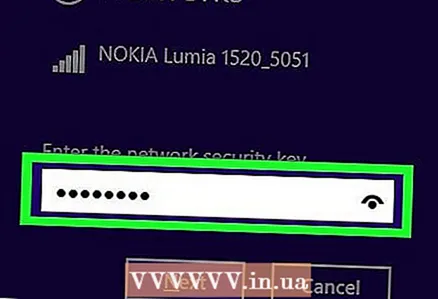 7 Voer het netwerkwachtwoord in. Doe dit in het veld "Voer het netwerkwachtwoord in".
7 Voer het netwerkwachtwoord in. Doe dit in het veld "Voer het netwerkwachtwoord in". - Als het netwerk waarmee u verbinding probeert te maken niet met een wachtwoord is beveiligd, slaat u deze stap over.
- Mogelijk moet u uw wachtwoord vinden als u het vergeet.
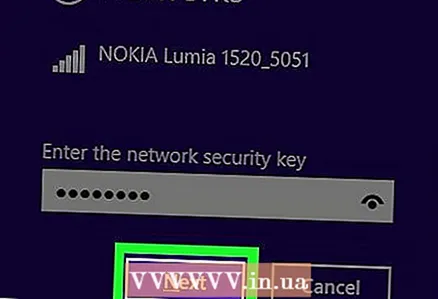 8 Klik op Verder. Het staat linksonder in het venster.
8 Klik op Verder. Het staat linksonder in het venster.  9 Selecteer het type delen. Klik op 'Nee, schakel delen niet in of maak geen verbinding met apparaten' of 'Ja, schakel delen en verbinding maken met apparaten niet in'. We raden u aan de optie "Nee" te selecteren voor openbare en onbeveiligde netwerken, of de optie "Ja" voor bedrijfs- en thuisnetwerken.
9 Selecteer het type delen. Klik op 'Nee, schakel delen niet in of maak geen verbinding met apparaten' of 'Ja, schakel delen en verbinding maken met apparaten niet in'. We raden u aan de optie "Nee" te selecteren voor openbare en onbeveiligde netwerken, of de optie "Ja" voor bedrijfs- en thuisnetwerken. - Als je je computer deelt met andere apparaten, kun je (draadloos) verbinding maken met een printer, speakers en andere apparaten.
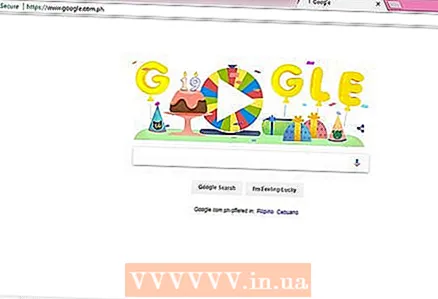 10 Controleer uw netwerkverbinding. Open uw webbrowser en ga naar een pagina (zoals Google of Facebook). Als de pagina is geladen, hebt u met succes verbinding gemaakt met het draadloze netwerk.
10 Controleer uw netwerkverbinding. Open uw webbrowser en ga naar een pagina (zoals Google of Facebook). Als de pagina is geladen, hebt u met succes verbinding gemaakt met het draadloze netwerk. - Houd er rekening mee dat het enkele seconden kan duren om verbinding te maken met een nieuw netwerk.
Tips
- Hoe meer streepjes de netwerknaam heeft, hoe sterker het signaal.
Waarschuwingen
- Maak geen verbinding met onbeveiligde (openbare) netwerken. Stuur indien nodig geen persoonlijke informatie (zoals een bankrekeningnummer) over het netwerk.